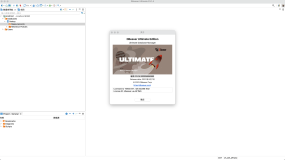本节书摘来自异步社区《Python入门经典》一书中的第1章,第1.3节,作者[美]Katie Cunningham,李军,李强 译,更多章节内容可以访问云栖社区“异步社区”公众号查看。
1.3 在Mac OS上安装Python
在本节,将介绍在Mac OS上安装Python的方法,并安装一个文本编辑器。
1.3.1 安装Python
如果你使用的是Mac OS计算机,那你已经安装了Python了!不需要再下载任何额外的东西。但是较早的Mac OS版本上的Python类型可能有一些细微差异,但这些差异不会影响本书中所有的操作。
1.3.2 运行Python
无论什么时候要运行Python Shell,都需要启动IDLE。有时需要你运行一个文件。
在这种情况下,启动IDLE并打开文件(在文件菜单下找)。一旦打开文件,选中带有要运行的代码的窗口,然后在“Run”菜单下选择“Run Module”。
为了启动IDLE,需要打开一个终端窗口。在工具栏上单击查找图标并查找“terminal”。你将看到如图1-8所示的界面。
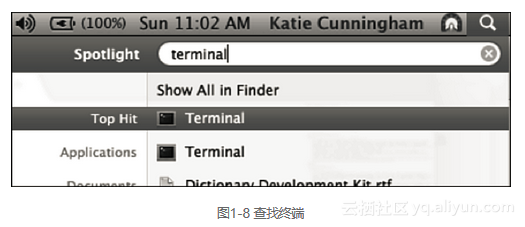
单击“Terminal”,将弹出一个如图1-9所示的终端窗口。终端窗口将允许你通过命令行访问计算机。
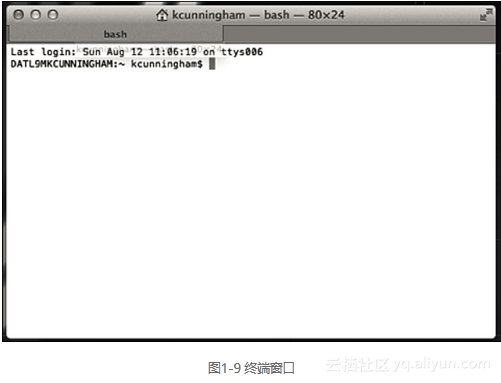
稍后将重温在终端可以做的一些事。现在,启动IDLE。在命令行中,输入“idle”并按下键。将弹出如图1-10所示的新程序,这是Python Shell。Python已经运行并等待你输入命令。
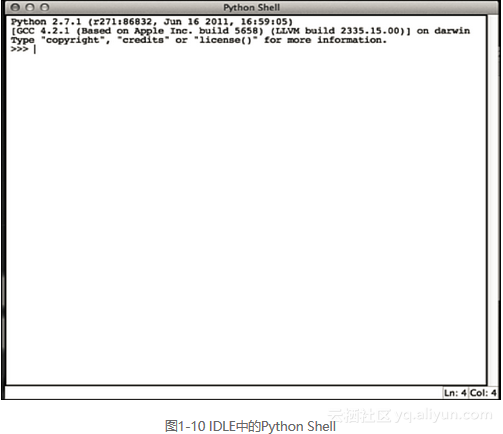
继续输入print“Hello,world!”并按键。将看到如图1-11所示的界面。
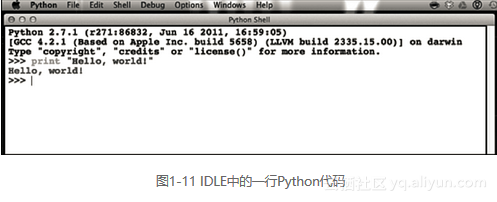
祝贺你!你已经完成了你的第一行Python代码!
在默认情况下,在一些显示器上字体设得有点小。如果想要修改字体大小,在“Options”菜单下单击“Configure IDLE”。你可以在这里将字体设为想要的大小。
1.3.3 安装文本编辑器
在本书之前的章节,大家已经使用过Shell。然而,当程序越来越大时,你需要一个适合编写代码的文本编辑器。TextWrangler是一款很好且免费的文本编辑器,可以从“http://www.barebones.com/products/textwrangler/download.html ”页面下载。
下载磁盘映像(它是一个安装程序),并在下载完成后单击它进行安装。记住不要在任何字处理程序(例如Word或TextEdit)中打开你的代码,这非常重要。这些字处理程序可能将代码重新格式化并插入一些你看不到的内容。在最好的情况下,你的代码也会看上去很难看。而最坏的情况,也是最常见的情况,代码最终无法运行。
1.3.4 浏览文件系统
尽管你已经开始通过IDLE使用Python,但是最终还是需要通过终端来浏览计算机。
打开一个终端窗口。将看到如下所示内容。

光标现在闪烁的位置叫做命令行(虽然你常常看到人们称之为“提示符”)。命令行的文本是可以定制的,但是在大多数Mac OS计算机上,把它设置为计算机的名字和当前的目录(也就是文件夹)。波浪号(~)是对应根目录的快捷方式,根目录通常是“/Users/Yourusername/”。
要查看当前目录是什么,使用pwd命令。
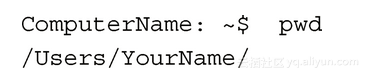
如果想要切换到另一个目录,使用cd命令。

也可以使用想要切换到的目录的完整路径(即包含了每个嵌套目录的一行)。

注意,很多人把目录称为文件夹。它们是同义词,而且经常交替使用。
也可以使用ls命令获得一个目录下的所有内容的一个列表。如果单独使用ls命令,它将返回当前目录下的文件列表。如果给ls命令指定一个目录,它将返回这个目录下的所有内容。
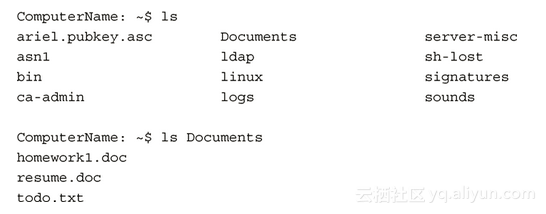
如果想要创建一个新的目录,使用mkdir命令,该命令要求为它指定某些值,以便它知道所创建的目录的名称。

测试Python的安装 要确定是否所有内容都能正常运行,启动Python Shell并输入如下命令。输出结果应该和右边栏显示的内容匹配。
命令 输出
print "Hello, world!" Hello, world!
5 + 1 6
import random >>> (这里应该什么也没有)
random.random() (一个很长的小数,例如0.33493820948329084203)